win10怎么关闭蓝牙功能。 win10关闭蓝牙功能的方法。
发布时间:2017-07-04 14:09:47 浏览数:
今天给大家带来win10怎么关闭蓝牙功能。,win10关闭蓝牙功能的方法。,让您轻松解决问题。
win10蓝牙设置在哪里 win10如何关闭蓝牙功能是很多win10用户心中的疑问,现在就由小编来告诉大家win10蓝牙开关位置,希望可以帮到找不到蓝牙的朋友,也希望win10如何关闭蓝牙功能 win10蓝牙设置在哪里这种问题不在出现。
如果你想用蓝牙功能前提条件是你的电脑必须具备支持蓝牙,大多数的笔记本都是有着蓝牙功能的。进入win10设备管理器,看看里面有没蓝牙设备,如果有,则说明电脑带有蓝牙功能,反之则不带有蓝牙功能
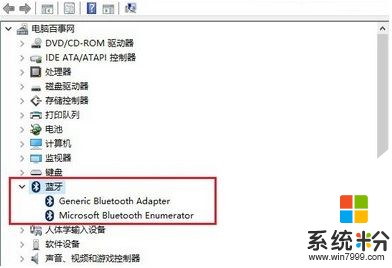
在Win10任务栏左侧的搜索框中,搜索“蓝牙”,点击顶部的“蓝牙设置”
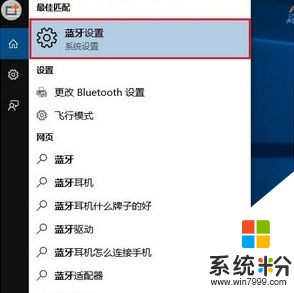
之后就可以进入到win10蓝牙设置界面了,在这里就可以去搜索一些附件的蓝牙设备,进行配对或者进行关闭等
如果大家想了解更多电脑教程最新资讯,请持续关注本站,本站小编将在第一时间为大家带来最好看、最有趣、最新鲜的电教资讯。更多精彩内容,尽在系统部落。
以上就是win10怎么关闭蓝牙功能。,win10关闭蓝牙功能的方法。教程,希望本文中能帮您解决问题。